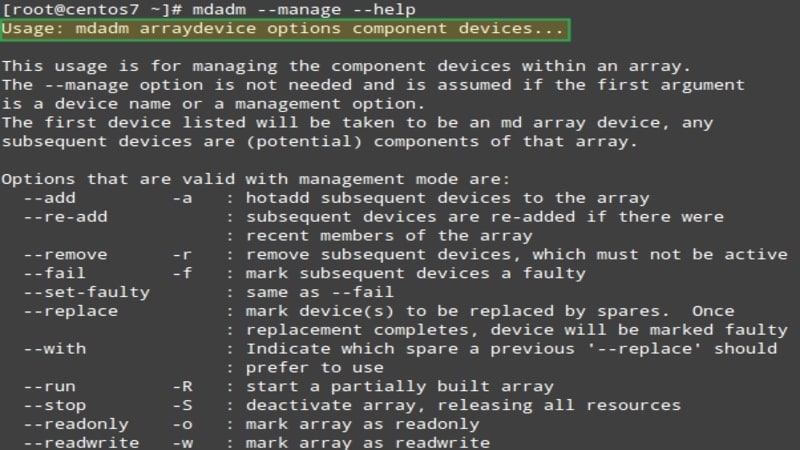
Пользователи могут повысить безопасность данных, используя Linux-based RAID-массивы. Однако следует помнить, что RAID-массивы также могут выйти из строя. Наиболее важным моментом является то, что отказы RAID-массивов часто не поддаются восстановлению с помощью встроенных инструментов Linux. В этом руководстве вы узнаете, как выполнить восстановление RAID-массива Linux с помощью mdadm (мощной утилиты командной строки) и альтернативы mdadm.
Часть 1: Восстановление RAID-массива на базе Linux с помощью mdadm
Что такое mdadm
"mdadm" - это инструмент командной строки для создания, управления и мониторинга программных RAID-массивов Linux. RAID, или избыточный массив независимых дисков, хранит данные на нескольких дисках для повышения производительности, увеличения емкости или обеспечения резервирования.
mdadm поддерживает несколько уровней RAID, включая:
- RAID 0: Также известный как " striping", этот уровень RAID разделяет данные на несколько дисков для повышения производительности. Однако он не обеспечивает избыточности, поэтому при выходе из строя одного диска все данные будут потеряны.
- RAID 1: Также известный как " mirroring", этот уровень RAID хранит копии данных на нескольких дисках, так что если один диск выходит из строя, данные могут быть считаны с оставшихся дисков.
- RAID 5: На этом уровне RAID данные распределяются по нескольким дискам, а информация о четности хранится на одном или нескольких дисках. Он позволяет восстановить данные в случае отказа одного диска.
- RAID 6: Подобно RAID 5, этот уровень RAID также хранит информацию о четности на нескольких дисках, но позволяет восстанавливать данные в случае отказа до двух дисков.
- RAID 10: Также известный как RAID 1+0, этот уровень использует чередование и зеркалирование для повышения производительности и обеспечения избыточности. Для него требуется минимум четыре диска.
mdadm поддерживает линейный, многоканальный и другие пользовательские уровни. Вы можете использовать его для создания, изменения, мониторинга и управления RAID-массивами из командной строки, а также для сборки массивов из существующих компонентов.
Советы перед восстановлением RAID с помощью mdadm
- Во-первых, создайте резервную копию данных перед использованием mdadm для создания или изменения RAID-массива. Это обеспечит вам копию данных, если что-то пойдет не так.
- Убедитесь, что у вас есть необходимое оборудование и что оно правильно настроено. Это включает в себя наличие правильного количества и типа дисков и обеспечение их подключения к соответствующим портам.
- Всегда используйте mdadm с осторожностью, особенно при выполнении команд, которые могут изменить или удалить массив. Это мощный инструмент, но при неправильном использовании он может привести к потере данных.
- Перед созданием массива RAID рекомендуется использовать mdadm "--zero-superblock /dev/sdX", чтобы убедиться, что диск, который вы хотите использовать в качестве RAID, свободен от всех предыдущих суперблоков RAID, поскольку они могут вызвать проблемы при создании нового массива.
- При создании массивов RAID обеспечьте одинаковый размер блока и выравнивание на всех физических дисках; в противном случае производительность будет снижена, особенно в RAID 5 и 6.
- При создании или изменении размера RAID-массива рекомендуется остановить любой процесс, поскольку данные могут быть повреждены, если RAID-массив используется во время этих операций.
- Постоянный мониторинг RAID-массивов на наличие проблем и немедленное принятие мер при их обнаружении. mdadm можно настроить на отправку предупреждений по электронной почте или других уведомлений при возникновении проблем в массиве.
- Помните, что RAID не является заменой надлежащему резервному копированию; это лишь способ повысить доступность данных, но не защитить вас от удаления, повреждения файлов или атак вредоносного ПО.
Как восстановить RAID-массив с помощью mdadm
Шаг 1. Оцените состояние массива RAID.
- Введите следующие команды от имени "root" для изучения состояния RAID-массива. Поскольку доступны два диска и RAID-массив находится в активном состоянии, обратите внимание на две буквы U "(UU)":
# cat /proc/mdstat
Personalities : [raid1]
read_ahead 1024 sectors
md2 : active raid1 hda3[1] hdb3[0]
262016 blocks [2/2] [UU]
md1 : active raid1 hda2[1] hdb2[0]
119684160 blocks [2/2] [UU]
md0 : active raid1 hda1[1] hdb1[0]
102208 blocks [2/2] [UU]
unused devices:
- Используйте команду "mdadm -misc", чтобы узнать больше о состоянии массива RAID:
mdadm --misc --detail /dev/md2
- Введите следующее, чтобы получить список всех разделов на диске:
cat /proc/partitions
Шаг 2. Восстановление сломанного массива RAID.
- Установите GRUB на MBR оставшегося жесткого диска.
# grub
Примечание: Перед извлечением неисправного жесткого диска дважды проверьте, установлен ли GRUB на оставшемся диске. При замене жесткого диска без "горячей замены" необходимо перезагрузить систему. Система не загрузится, если GRUB не установлен на оставшемся диске.
- Сначала найдите установочные файлы grub:
grub> find /grub/stage1
Этот шаг гарантирует правильную загрузку системы после замены жесткого диска. Настоятельно рекомендуется выполнять эти шаги во время первоначальной установки сервера. Таким образом, в случае возникновения проблем вы будете готовы.
Шаг 3. Замените структуру разделов вышедшего из строя диска.
- Выполните операцию "fdisk", чтобы узнать, какие разделы находятся на рабочем диске, чтобы снова заставить работать зеркальные диски:
# fdisk -l /dev/sda
Мы можем скопировать таблицу разделов с рабочего диска на новый диск: может потребоваться -force token.
- Если "sda" была изменена:
sfdisk -d /dev/sdb | sfdisk /dev/sda
Если "sdb" был изменен:
sfdisk -d /dev/sda | sfdisk /dev/sdb
Шаг 4. Восстановите таблицу разделов.
Теперь, когда разделы настроены на свежеустановленном жестком диске, мы можем приступить к перестройке разделов RAID-массива. Имейте в виду, что синхронизация жесткого диска может занять некоторое время.
mdadm /dev/md1 --manage --add /dev/sda1
mdadm /dev/md2 --manage --add /dev/sda2
Шаг 5. Создайте раздел подкачки.
- Убедитесь, что раздел подкачки добавлен в массив. Проверьте текущий раздел подкачки:
cat /proc/swaps
Filename Type Size Used Priority
/dev/sdb3 partition 522104 43984 -1
- Используйте приведенные ниже команды для повторного создания раздела подкачки. Убедитесь, что раздел SDA3 изменен на правильный раздел, как определено командой "cat /proc/swaps":
mkswap /dev/sda3
swapon -a
Ограничения mdadm
Хотя mdadm обладает широкими функциональными возможностями для управления RAID-массивами, бывают случаи, когда использование встроенных инструментов для восстановления RAID-массива либо невозможно, либо занимает очень много времени. Это особенно актуально для неопытных пользователей, которые используют RAID-массив для домашнего использования.
Например, часто случается, что система случайно удаляет суперблок с диска. В результате Linux не знает, как правильно создать RAID-массив, и он перестает работать. Такие обстоятельства можно заметить при использовании RAID 0, когда пользователь хочет получить максимальную скорость за счет чередования.
Это незначительная проблема, поскольку некоторые файловые системы создают две копии суперблока или более - одну в начале и одну в конце диска. Восстановление суперблока требует больших знаний и времени для восстановления работоспособности массива. Кроме того, при каждой попытке восстановления суперблока возрастает риск потери всех данных на диске.
В таком случае для экономии времени и нервов предпочтительнее использовать стороннее программное обеспечение для восстановления RAID. Кроме того, вы получаете гарантию практически полного восстановления данных. Читайте дальше, так как в этой статье рассказывается о лучшем инструменте для восстановления данных RAID на современном рынке.
Часть 2: Восстановление RAID-массива на базе Linux с помощью альтернативы mdadm
Что касается ограничений mdadm, то для всех пользователей может быть отличным и удобным вариантом использование стороннего программного обеспечения для восстановления RAID-массивов в качестве альтернативы mdadm. Здесь мы рекомендуем использовать Wondershare Recoverit Linux Data Recovery для восстановления данных с RAID-массива на базе Linux.

Wondershare Recoverit - ваше безопасное и надежное программное обеспечение для восстановления RAID-массива
5 481 435 человек уже скачали.
Восстанавливает потерянные или удаленные документы, фотографии, видео, музыку, электронную почту и другие 1000+ типов файлов эффективно, безопасно и полностью.
Совместим со всеми уровнями RAID, включая RAID 0, RAID 1, RAID 5, RAID 6 и RAID 10.
Помогает в 500+ вариантах потери данных, таких как удаление, форматирование диска, сбой ОС, отключение питания, вирусная атака, потеря раздела и многих других.
Простой интерфейс "укажи и щелкни" позволяет восстановить данные с жестких дисков Linux всего за несколько кликов.
Ваши данные на RAID-носителях могут быть восстановлены за 3 простых шага с помощью Wondershare Recoverit Linux Recovery.
Примечание: В настоящее время Wondershare Recoverit доступен только для Windows и Mac. Восстановление для Linux работает через удаленное соединение. Разработчик рассматривает возможность создания версии для Linux в будущем.
Видеоурок по теме "Как восстановить файлы Linux"
Для Windows XP/Vista/7/8/10/11
Для macOS X 10.10 - macOS 13
Шаг 1. Выберите "Восстановление Linux".
Скачайте и установите Wondershare Recoverit. Откройте программу, затем выберите "NAS и Linux" в левой части основного интерфейса. Чтобы продолжить, нажмите "Восстановление Linux".

Шаг 2. Подключение устройства RAID на базе Linux.
На вашем экране начнет открываться новое окно. Введите необходимые данные для установления удаленного соединения между средством восстановления файлов и вашим RAID-устройством. После завершения выберите "Подключить".

После успешного установления соединения Recoverit запустит автоматическое сканирование для поиска пропавших файлов на компьютере Linux.

Шаг 3. Предварительный просмотр и извлечение файлов.
Процесс сканирования занимает некоторое время, в зависимости от объема сканируемых данных. Статус сканирования отображается на нижней панели. Самое замечательное в Recoverit - это возможность предварительного просмотра отсканированных файлов во время сканирования.

Когда вы найдете файлы, которые хотите восстановить, нажмите "Восстановить", чтобы сохранить их в безопасном месте.

Для Windows XP/Vista/7/8/10/11
Для macOS X 10.10 - macOS 13
Часть 3: Ситуации, когда лучше использовать альтернативу mdadm
Как уже говорилось ранее, существуют обстоятельства, когда предпочтительнее сэкономить время и быстро использовать специализированные сторонние инструменты для восстановления работоспособности RAID-массива. Вот ситуации, доказывающие, что лучше использовать Recoverit Linux Recovery в качестве альтернативы mdadm:
Проблемы с RAID-контроллером в Linux
Наиболее важным компонентом массива RAID является RAID-контроллер. В некоторых обстоятельствах он может быть даже более важным, чем диски. Именно он распределяет данные по дискам, отслеживает порядок дисков и расположение первых блоков данных, с которых считываются все данные, а также выполняет многие другие функции.
В результате вы можете заменить диск, если с ним что-то случится. При повреждении контроллера все выйдут из строя, независимо от типа или количества дисков в массиве RAID.
Проблема заключается в том, что операционная система Linux не может собрать RAID-массив, поскольку не знает, где хранится первый блок данных. Команда принудительного создания массива не работает. Встроенные утилиты Linux не могут починить неисправный RAID-контроллер. Бесполезно предпринимать какие-либо попытки. В результате необходимо использовать надежное средство восстановления RAID-массива, такое как Recoverit.
Внезапные проблемы с запуском RAID-массива
Начальная конфигурация, сборка и запуск массива RAID называются инициацией RAID. Новая логическая структура создается на дисках после их форматирования. Разумеется, все данные при этом теряются.
К сожалению, стандартные инструменты Linux в этом случае бесполезны и только ухудшают ситуацию. Вы должны понять, как операционная система удаляет данные, чтобы понять, почему так происходит. Linux не стирает данные при удалении. Он удаляет связь с файлом, делая его невидимым и позволяя другим данным заменить его. Поэтому каждое дополнительное изменение повышает вероятность того, что новые данные перезапишут важный файл.
Recoverit Linux Recovery позволяет сохранить ваши данные и легко восстановить ваш RAID массив, несмотря на то, что в Linux в настоящее время отсутствует инструмент восстановления RAID. Поэтому, как только вы заметили проблему с дистрибутивом Linux или RAID-массивом, используйте Recoverit для восстановления данных и их быстрого сохранения в безопасном месте.
Сбои в построении RAID-массивов
Иногда пользователи могут столкнуться с ситуацией, когда RAID-массив отказывается строиться. К сожалению, часто бывает так, что инструменты Linux бесполезны, и вы не можете построить RAID-массив. Предпочтительнее воспользоваться экспертным Recoverit Linux Recovery, чем терять время.
Для Windows XP/Vista/7/8/10/11
Для macOS X 10.10 - macOS 13
Подробнее: Как восстановить удаленные файлы в Kali Linux?
Часто задаваемые вопросы
Работает ли Linux с RAID?
Да, Linux поддерживает RAID изначально. Ядро Linux предоставляет программную реализацию RAID через драйвер MD, которым можно управлять с помощью утилиты командной строки mdadm. Linux также поддерживает аппаратный RAID через специализированные драйверы, предоставляемые производителем оборудования, а управление им может осуществляться через BIOS или утилиты RAID-карты.
Можно ли восстановить данные с RAID-массива?
Да, вы можете восстановить данные с RAID, но это зависит от уровня RAID и причины потери данных. Вы можете использовать такое программное обеспечение, как Wondershare Recoverit Linux Recovery, чтобы восстановить потерянные, удаленные или отформатированные файлы с RAID.
Можно ли восстановить суперблок с помощью mdadm?
Да, можно восстановить суперблок с помощью mdadm. Команда "mdadm --assemble --scan" может просканировать доступные RAID-массивы и собрать их, включая суперблок. Кроме того, команда "mdadm --examine" может отобразить информацию о суперблоке определенного RAID-устройства.
В каких ситуациях mdadm может не справиться с восстановлением RAID-массива?
Mdadm может не перестроить массив RAID, если уровень или конфигурация RAID не определены должным образом, если имеется несколько или непоследовательных суперблоков, или если один или несколько дисков в массиве вышли из строя или слишком повреждены для восстановления.
Как исправить ошибку автоматической сборки RAID после перезагрузки?
Чтобы исправить ошибку автоматической сборки после перезагрузки, попробуйте выполнить команду "mdadm --assemble --scan", проверьте файл конфигурации RAID, убедитесь, что все устройства работают правильно, и используйте команды "mdadm --examine" и "mdadm --zero-superblock". Если проблема сохраняется, обратитесь за профессиональной помощью.
Заключение
Подводя итог, можно сказать, что все данные с RAID-массива на базе Linux могут быть восстановлены! Внимательно выполните описанные выше шаги, используя mdadm, командную утилиту Linux. А если вам нужен более удобный способ восстановления, установите стороннее программное обеспечение для восстановления RAID, например, Wondershare Recoverit Linux Recovery, и убедитесь в его чудесах!
